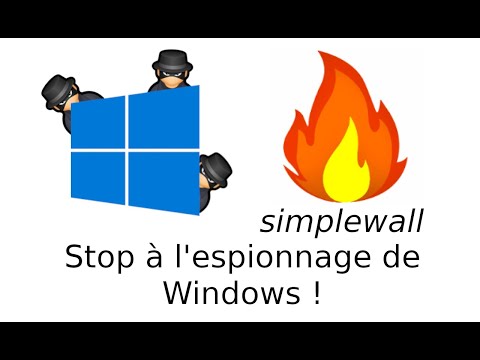La plupart des ordinateurs Windows sont maintenant connectés à Internet et, dans cet esprit, Microsoft a configuré la touche F1 du clavier pour ouvrir l'aide en ligne. Chaque fois que vous appuyez dessus, il lance Edge et recherche automatiquement «Comment obtenir de l'aide dans Windows 10» à l'aide de Bing. Bien que cela soit intelligent, cela semble être une cause majeure de contrariété. De nombreux utilisateurs ont signalé que cela se produisait de manière aléatoire, même si la touche n'était pas enfoncée. Dans ce guide, nous vous expliquons ce que vous devez faire si Comment obtenir de l'aide dans Windows 10 surgit en permanence.

Obtenir de l'aide dans Windows 10 en permanence
Tout d’abord, assurez-vous que votre clé F1 n’est pas bloquée. En outre, vérifiez si ce problème se produit dans l'état de démarrage en mode minimal. Si ce n'est pas le cas, un processus autre que Microsoft est peut-être à l'origine du problème.
Solution 1: le problème de virus probable
Comme ce que nous avons partagé, cela se produit avec presque tout sur Windows si la solution ci-dessus ne vous convient pas, il est temps de vérifier s’il ya un problème de virus. Il peut arriver qu'un virus soit en train de le faire, ou ce pourrait être un problème.
Vous devriez analyser votre ordinateur avec Windows Defender en mode sans échec si votre logiciel antivirus préféré ne fonctionne pas. Il y a de fortes chances que cela élimine le malware le plus ennuyeux lorsque le PC est hors ligne.
Solution 2: touche F1 de désactivation temporaire
C'est la meilleure solution car elle vous permet de contrôler l'état d'activation / désactivation. La meilleure partie est sa simplicité à mettre en œuvre avec AutoHotKey.
- Téléchargez AutoHotKey à partir d'ici, installez-le sur votre PC et lancez-le.
-
Créer une macro avec du code
f1::Return
- Sauvegardez et continuez à fonctionner.
- Consultez notre didacticiel sur la création d’un script AutoHotKey pour en savoir plus.
Vous pourrez facilement le basculer dans la barre d'état système et vous assurer de le démarrer au démarrage de Windows. Donc, si vous utilisez un autre logiciel qui utilise F1 dans ses raccourcis clavier, vous pouvez toujours le faire.
Solution 3: renommer Helppane.exe
Ce programme de Windows est ce qui génère tous ces popups chaque fois que vous avez besoin d’aide dans Windows. Si nous le renommons, Windows 10 ne pourra officiellement pas ouvrir les fenêtres contextuelles.
- Lorsque vous voyez cet ennuyeux Obtenir de l'aide dans Windows 10 popup, ouvrez le Gestionnaire des tâches et voyez si helppane.exe fonctionnement.
- Aller à C: Windows et faites défiler jusqu'à helppane.exe.
- Cliquez avec le bouton droit sur le fichier et renommez le nom helppane.old. Vous devrez peut-être devenir propriétaire du fichier.
Cela dit, nous avons vu beaucoup de reportages sur de très mauvaises situations à cause de ce problème. Pour certaines saisies est devenu un problème, certains ne sont pas en mesure d'utiliser la touche F1 avec un autre programme, et certains ont même des retards vidéo, un problème de blocage, etc.
Nous espérons que nos suggestions vous aideront.
Articles Similaires:
- Didacticiel AutoHotkey: comment utiliser les scripts AutoHotKey pour automatiser des tâches
- Liste complète des codes d'erreur de vérification de bogues ou d'arrêt Windows
- Guide de suppression des logiciels malveillants et outils pour les débutants
- Meilleurs téléchargements de logiciels gratuits pour Windows 10/8/7
- Installateurs hors ligne Windows Live Essentials pour TOUTES les langues Liens